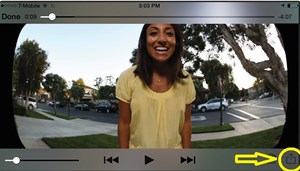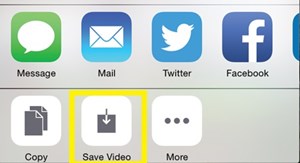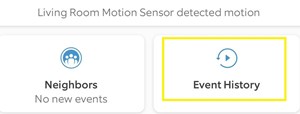Mit der Ring Doorbell können Sie den gewünschten Bereich Ihres Hauses in Echtzeit überwachen. Daher wissen Sie immer, was in Ihrem Haus vor sich geht, und erhalten sogar Bewegungsbenachrichtigungen direkt auf Ihr Telefon.

Was aber, wenn Sie bestimmte Videoaufzeichnungen speichern möchten, die in Ihrem Ereignisverlauf gespeichert werden? Ist es möglich, alle Videos von der Türklingel auf ein anderes Speichergerät herunterzuladen?
Ja, du kannst. Um jedoch Videos zu teilen und herunterzuladen und eine Vielzahl anderer Funktionen zu nutzen, müssen Sie den Protect Plan abonnieren. In diesem Artikel wird erklärt, wie es geht.
Das Wichtigste – Abonnieren Sie den Protect Plan
Wenn Sie den Ring Doorbell Protect Plan abonnieren, können Sie Videos aufnehmen, speichern, teilen oder auf Ihren Computer herunterladen. Darüber hinaus können Sie Schnappschüsse machen und Zugriff auf den Cloud-Speicher des Rings erhalten, in dem alle Ihre Videos 60 Tage lang gespeichert bleiben können, bevor sie entfernt werden.
Sie können zwischen zwei Schutzplänen wählen – Basic und Plus. Der Basic-Schutzplan schaltet alle oben genannten Funktionen für ein einzelnes Gerät frei. Wenn Sie also eine Ring Doorbell-Kamera haben (z. B. an Ihrer Haustür), benötigen Sie kein Plus-Programm.
Wenn Sie jedoch mehrere Geräte haben, ist Plus der richtige Weg. Dieser Schutzplan bietet auch eine professionelle 24/7-Überwachung, sodass bei Bedrohungen für Ihre Sicherheit wie Einbruchsversuchen und Diebstählen in Echtzeit der Notdienst entsandt wird.
Um mehr über den Protect-Plan zu erfahren und zu entscheiden, ob Sie ihn abonnieren möchten oder nicht, besuchen Sie die offizielle Ring Doorbell Protect-Webseite. Beachten Sie, dass einige Funktionen wie Ring Alarm und Professional Monitoring nur in den USA verfügbar sind, während der 60-Tage-Speicher zu einem 30-Tage-Speicher wird, wenn Sie im Ausland leben.
Laden Sie Ring Doorbell-Videos von Ihrem Smart-Gerät herunter
Mit einem Protect-Plan können Sie alle Ihre Videos über die Ring App herunterladen (oder teilen). Es gibt zwei Methoden – zum einen das Herunterladen eines einzelnen Videos aus der Ansicht „Timeline“ und zum anderen das Herunterladen mehrerer Videos aus dem Menü „Ereignisverlauf“. In den folgenden Abschnitten werden beide behandelt.
Laden Sie Videos über die Timeline-Funktion herunter und teilen Sie sie
Das Herunterladen von Videos von der Timeline ist ein ziemlich einfacher Vorgang. Folge diesen Schritten:
- Starten Sie die Ring-App auf Ihrem Gerät.
- Wählen Sie ein Gerät aus, von dem Sie ein Video herunterladen möchten.
- Gehen Sie zu dem Video, das Sie teilen möchten.
- Tippen Sie auf das Symbol „Teilen“ in der unteren Ecke des Bildschirms.
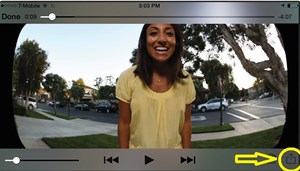
- Tippen Sie im neuen Fenster auf „Video speichern“.
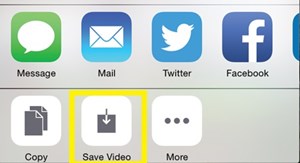
Dadurch wird das Video auf Ihrem Smart-Gerät gespeichert, sodass es nach 60 Tagen nicht entfernt wird.
Wie Sie feststellen werden, gibt es verschiedene andere Möglichkeiten, Ihr Video zu teilen. Sie können es auf Facebook posten, per E-Mail versenden, in Ihren sozialen Apps von Drittanbietern wie WhatsApp oder Messenger teilen und verschiedene andere Funktionen nutzen.
Diese Freigabefunktion ist äußerst nützlich, wenn Sie beispielsweise eine Videodatei an die Behörden senden möchten. Wie Sie es über mehrere einfache Taps tun können.
Videos mithilfe des Ereignisverlaufs herunterladen
Um alle Videos von der Ring Doorbell herunterzuladen, können Sie das Menü „Ereignisverlauf“ verwenden. Mach Folgendes:
- Starten Sie Ihre Ring-App.
- Wählen Sie das gewünschte Ring-Gerät aus.
- Tippen Sie auf das Symbol "Ereignisverlauf".
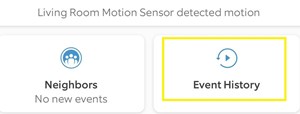
- Wählen Sie das Video aus, das Sie herunterladen möchten. Es sollte sich dann öffnen.
- Tippen Sie auf das Symbol „Teilen“ (ähnlich der „Timeline-Funktion“).
- Wählen Sie "Video speichern".
Laden Sie Dateien herunter und speichern Sie sie auf Ihrem Computer
Wenn Sie Dateien direkt auf Ihrem Computer speichern möchten, können Sie sich über den Webbrowser bei Ihrem Ring Doorbell-Konto anmelden und die Videos herunterladen. Folgendes sollten Sie tun:
- Öffnen Sie Ihren Webbrowser und rufen Sie den Ring-Anmeldebildschirm auf.
- Geben Sie Ihre Kontodaten ein und klicken Sie auf "Anmelden". Sie sollten sofort zu Ihren aufgenommenen Videos weitergeleitet werden.
- Wählen Sie ein Video aus, das Sie herunterladen möchten.
- Klicken Sie auf „Teilen“.
- Klicken Sie auf „Link abrufen“. Die Website generiert einen Link, der zu Ihrer Videoaufzeichnungsdatei führt.
- Kopieren Sie den Link (wählen Sie den Link aus, klicken Sie mit der rechten Maustaste und drücken Sie "Kopieren" oder drücken Sie einfach Strg + C)
- Öffnen Sie einen neuen Tab in Ihrem Webbrowser.
- Fügen Sie den Link in die Adressleiste ein und rufen Sie die Seite auf. Ihr Video sollte sich öffnen.
- Klicken Sie unten rechts auf dem Bildschirm auf das Symbol "Mehr" (drei vertikale Punkte).
- Wählen Sie „Herunterladen“.
Dadurch wird die Videodatei in den Download-Ordner Ihres Browsers heruntergeladen. Navigieren Sie anschließend einfach zum Download-Speicherort und Sie können das Video in einen anderen Ordner verschieben. Auf diese Weise müssen Sie sich keine Sorgen machen, dass das Video nach ein oder zwei Monaten verschwindet.
Ring Doorbell: Komfortabler Schutz und eine Erinnerungsbox
Der Ring Doorbell Protect Plan ist eine kostengünstige und bequeme Möglichkeit, sich selbst zu schützen und sicherzustellen, dass viele wertvolle Aufnahmen niemals verschwinden.
Es ermöglicht Ihnen, Aufzeichnungen über unglückliche Ereignisse wie Diebstahl und Einbruchsversuche zu führen, die für die Behörden von unschätzbarem Wert sein werden. Es wird jedoch hauptsächlich als Speicher für glückliche Momente verwendet – Gruppen, die zu Ihrer Geburtstagsfeier, Familienfeiern und vielen anderen Anlässen kommen.
Würden Sie den Ring Doorbell Protect-Plan abonnieren? Oder hast du schon? Wenn ja, wie sind Ihre Erfahrungen? Hinterlassen Sie einen Kommentar im Kommentarbereich unten, um uns dies mitzuteilen.